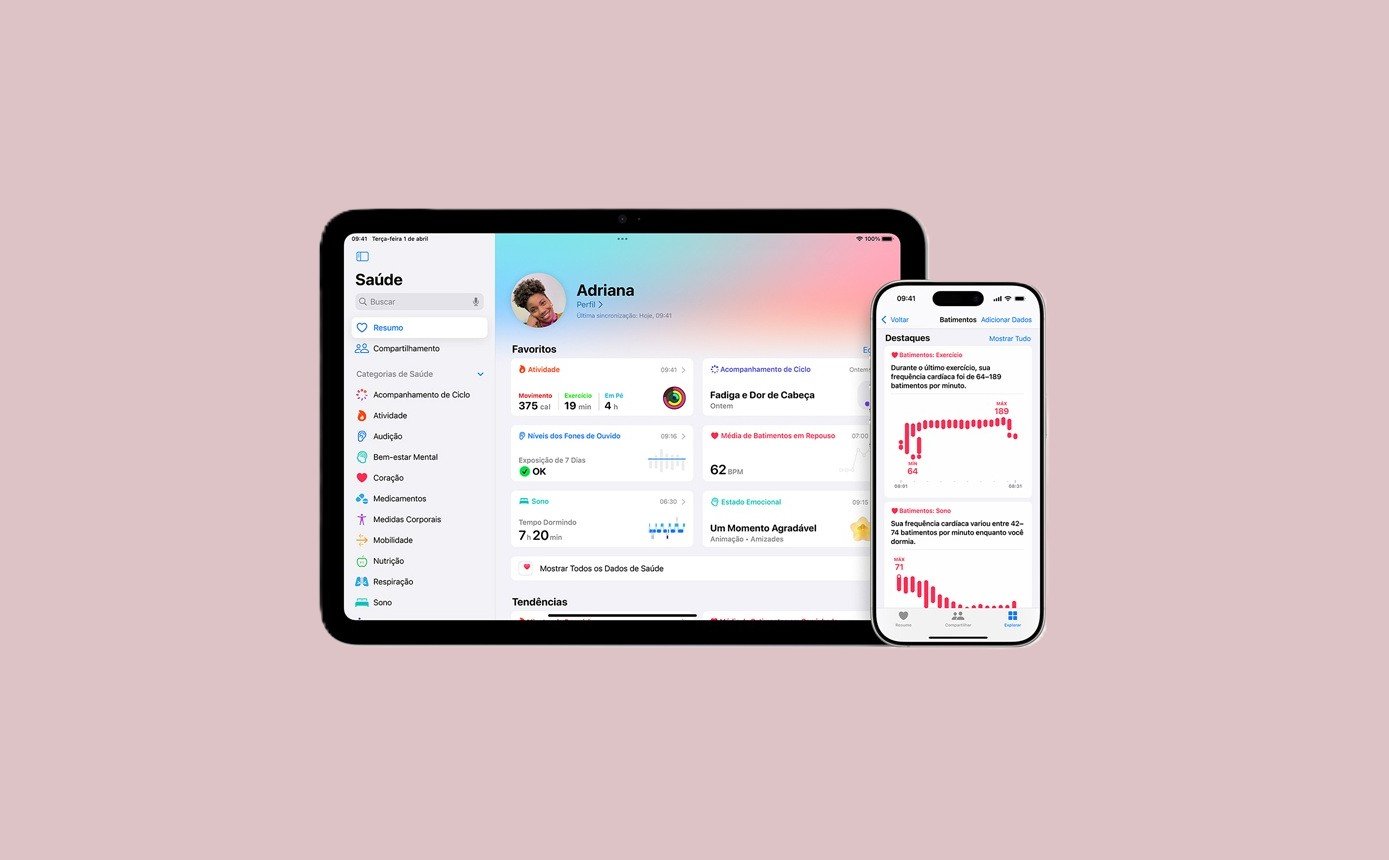Além de revolucionar a forma de comunicação, o iPhone também redefiniu o modo de se divertir, de trabalhar e viver. Assim, para continuar inovando, a Apple lançou o iOS 13 que trouxe várias novidades aos dispositivos.
Em sua maioria, são recursos que deixam o iPhone ainda mais rápido, seguro e inclusivo. No entanto, a gigante de Cupertino não poderia deixar de garantir ainda mais personalização e estilo aos usuários. Dessa forma, investiu na democratização do Memoji. Anteriormente exclusivo dos dispositivos com suporte ao Face ID, agora ele está disponível do iPhone 6S em diante.

Não sabe o que é um Memoji? É um avatar que você pode criar a partir de suas próprias características físicas! Logo, eles vão complementar os novos emojis criados para o iPhone e deixar suas mensagens ainda mais divertidas. Veja:
Passo a passo: como criar seu próprio Memoji
- Abra o aplicativo Mensagens e acesse uma conversa qualquer. Você também pode criar uma nova mensagem, bastando tocar no botão que fica no canto superior direito da tela. Em seguida, selecione o ícone do Memoji, localizado logo acima do teclado virtual. Seu símbolo é aquele indicado por três rostos.
- Ao acessar o teclado de Memojis, toque no botão “+” ou “…”, que fica à esquerda. Dessa forma, poderá criar seu próprio Memoji personalizado.
- Para isso, você poderá escolher detalhes da pele, penteado, olhos, sobrancelhas, cabeça e vários outros. Quando terminar, aperte em “ok”, no canto superior direito da tela. Dessa forma, você irá salvar seu Memoji.

- Todas as suas criações ficarão no primeiro botão à esquerda. Toque e arraste a aba para cima para ver suas opções. Já para enviar um Memoji, basta tocar sobre ele.
- Ao ser criado, seu Memoji é transformado num pacote de figurinhas que pode ser utilizado em apps como o WhatsApp.
6. Se seu iPhone tiver Face ID, você também poderá gravar um vídeo curto com seu Memoji reproduzindo sua expressão facial. Para isso, clique sobre o ícone do macaquinho, escolha o seu memoji e, então, clique na bolinha vermelha para começar a gravar.
- Depois da gravação, basta clicar na tecla azul e enviar para o contato selecionado. Essa versão animada, porém, só pode ser usada no app de mensagens do iPhone.
Foto: iStock/Maryviolet | Apple/Divulgação